Содержание
Яндекс.Деньги перевод на банковский счет
О системе:
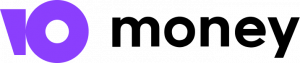
Поддерживаемые валюты:
- RUB - Российский рубль
Проверка поступления платежа - ручная.
«ЮMoney (ранее «Яндекс.Деньги»)» — служба электронных платежей в Рунете. Она позволяет принимать оплату электронными деньгами, наличными, с банковских карт. Пользоваться некоторыми возможностями можно также через мобильные приложения. Валюта расчётов — российский рубль. По данным исследовательских компаний Яндекс.Деньги являются самой популярной и самой известной системой электронных денег в России.Вы можете предоставить покупателям весь функционал платежной системы, не заключая договора с Яндексом. Единственный недостаток этого варианта - Вам придется самостоятельно отслеживать состояние Вашего счета, чтобы удостовериться в оплате.
Как подключить:
Настройка подключения приема платежей через электронную платежную систему «ЮMoney переводом на банковский счет» для зарегистрированного в сервисе АвтоВебОфис интернет магазина состоит из одного этапа: Настройка подключения магазина на стороне сервиса АвтоВебОфис.
Настройка подключения магазина на стороне сервиса АвтоВебОфис
Для этого Вам необходимо выполнить следующие действия:
1. Зайдите в зарегистрированный в сервисе АвтоВебОфис магазин
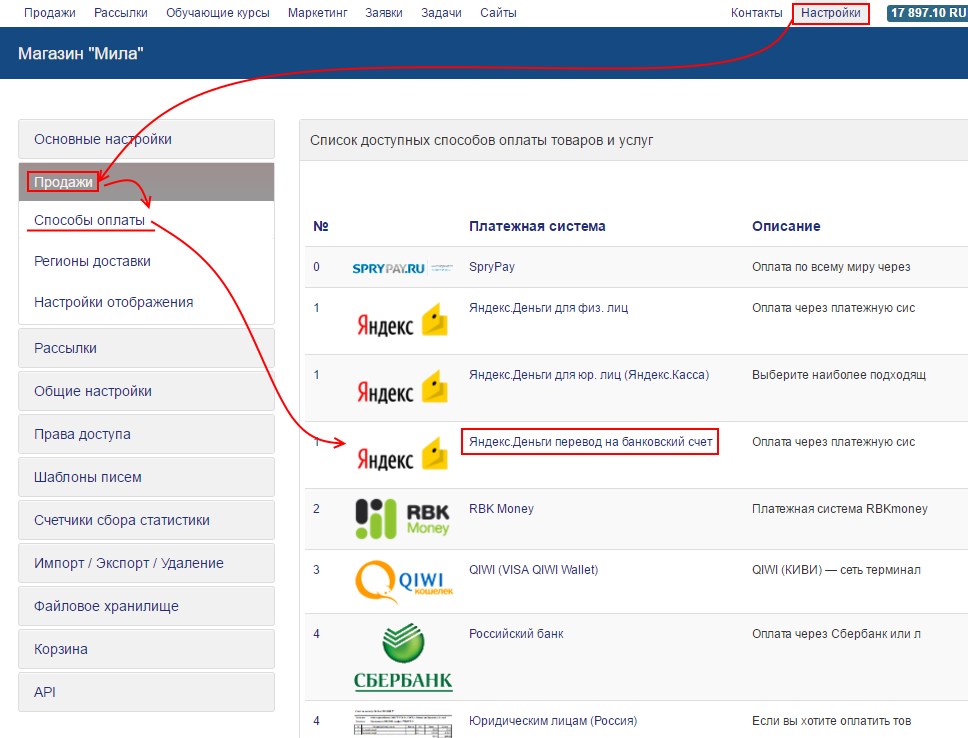
2. В верхнем навигационном меню выберите пункт «Настройки»
3. На открывшейся странице выберите пункт «Способы оплаты» в разделе «Продажи»
4. В списке доступных для подключения способов оплаты найдите способ ««ЮMoney перевод на банковский счет» и перейдите на страницу изменения настроек способа оплаты «ЮMoney перевод на банковский счет»
5. На странице настройки способа оплаты «ЮMoney перевод на банковский счет» для зарегистрированного магазина в сервисе АвтоВебОфис укажите следующие значения для соответствующих полей:
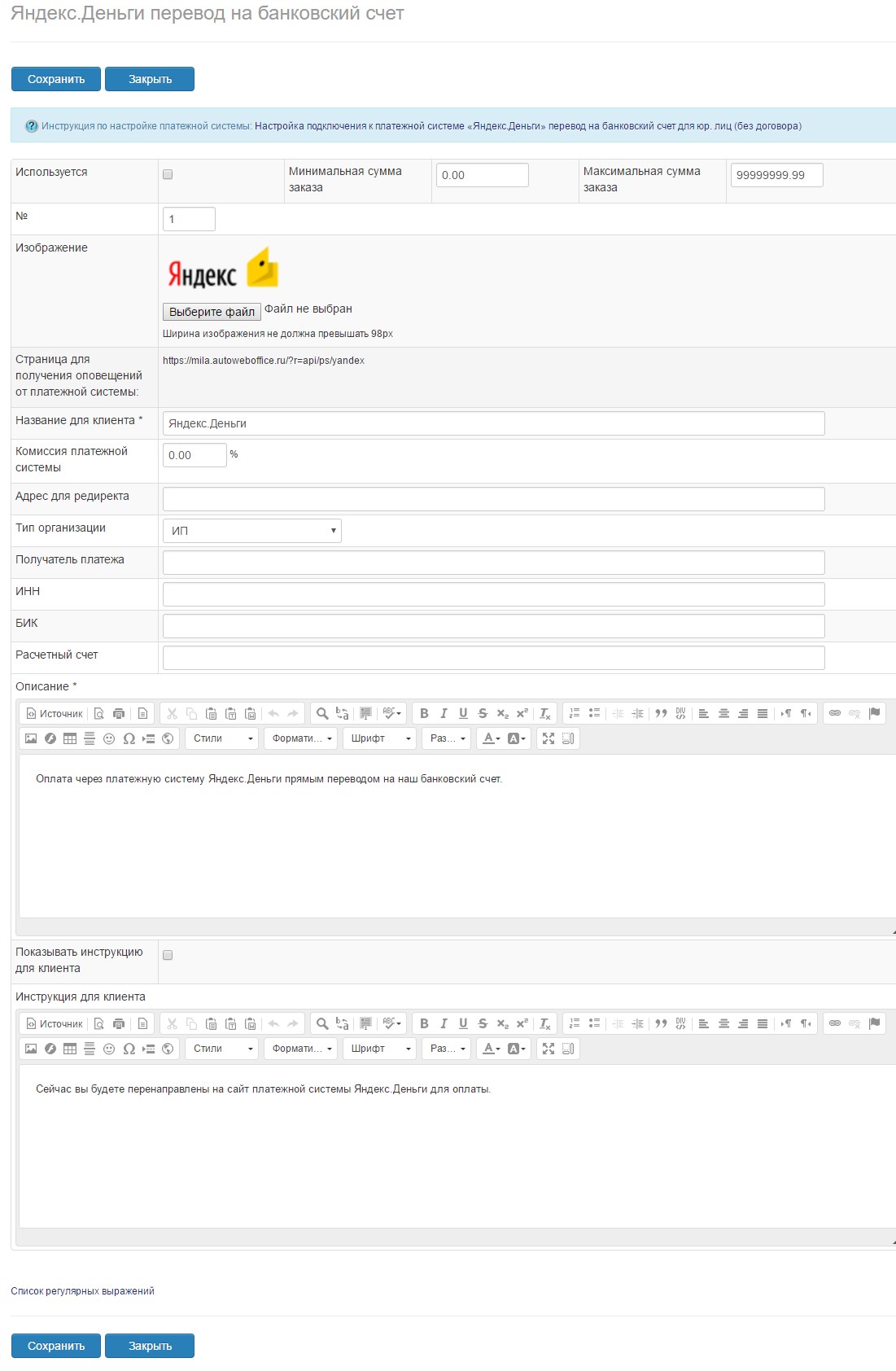
- Используется – Поставьте галочку (тем самым Вы позволите Вашим клиентам выбирать ЮMoney перевод на банковский счет в качестве способа оплаты Ваших товаров и услуг)
- В полях «Минимальная сумма заказа» и «Максимальная сумма заказа» Вы можете указать минимальную и максимальную сумму заказа (сумму счета), при которых будет выводиться данный способ оплаты клиентам Вашего интернет магазина.Если сумма счета, созданного клиентом будет меньше значения указанного в поле «Минимальная сумма заказа» или будет больше значения указанного в поле «Максимальная сумма заказа», то данный способ оплаты не будет предлагаться клиенту, выписавшему счет.
- Название для клиента – Укажите название способа оплаты для клиента (именно это название будет выводиться Вашим клиентам на странице выбора способа оплаты за Ваши товары и услуги).
- Комиссия платежной системы – В этом поле укажите размер взымаемой комиссии за использование способа оплаты «ЮMoney перевод на банковский счет». (Размер комиссии будет учитываться в расходах при совершении оплаты Вашими клиентами через данную платежную систему. Если Вы не несете никаких дополнительных расходов при оплате Ваших товаров и услуг через способ оплаты «ЮMoney перевод на банковский счет», то оставьте значение комиссии равным нулю).
- Тип организации – выберите тип, соответствующий Вашей организации - ИП или юридическое лицо.
- Получатель платежа – укажите название Вашей организации.
- ИНН – укажите идентификационный номер налогоплательщика (ИНН) для Вашей организации.
- Расчётный счет – укажите расчетный счет Вашей организации (например, 40702810800000045605).
- БИК – укажите банковский идентификационный код банка, в котором обслуживается Ваша организация (например, 044525716).
- Описание – в этом поле Вы можете указать краткое описание способа оплаты «ЮMoney перевод на банковский счет» для Ваших клиентов. Это краткое описание будет выводиться на странице выбора способов оплаты за Ваши товары и услуги рядом с названием способа оплаты «ЮMoney перевод на банковский счет»
- Показывать инструкцию для клиента – поставьте галочку, если вы хотите, чтобы Вашим клиентам показывалась дополнительная инструкция по использованию выбранного способа оплаты «ЮMoney перевод на банковский счет». (Если галочку не поставить, то дополнительная инструкция показываться Вашим клиентам не будет).
- Инструкция для клиента – в этом поле укажите текст дополнительной инструкции, которую необходимо показывать Вашим клиентам для облегчения процедуры оплаты Ваших товаров и услуг.В поле «Инструкция для клиента» Вы можете указывать регулярные выражения, которые будут заменены на соответствующие данные по выписанному счету.Например, Вы можете использовать регулярное выражение {account_number} для вывода номера счета или {name} для вывода имени клиента, сформировавшего счет.С полным списком всех доступных регулярных выражений Вы можете ознакомиться, нажав на ссылку на «Список регулярных выражений» на странице настроек интересующей Вас платежной системы.
Поздравляем, платежная система «ЮMoney перевод на банковский счет» успешно подключена!
***
Если у Вас еще остались какие-либо вопросы, пожалуйста, обращайтесь в нашу Службу поддержки по email zakaz@autoweboffice.com или в окне консультанта на сайте http://autoweboffice.com
Если после прочтения захотите, чтобы мы помогли все это настроить для вас, для заказа настроек — свяжитесь с нами. Мы всегда готовы обсудить вашу задачу и взять настройку системы на себя.
Контакты:
📲 Телеграм
Или просто заполните анкету на сайте, и мы свяжемся с вами: Autoweboffice